Έτσι μπορείτε να συνδυάσετε αρχεία ήχου
- Συνδυάστε αρχεία ήχου με τη γραμμή εντολών
- Συνδυάστε τα αρχεία ήχου με το Audio Mix
- Συγχώνευση MP3s Μαζί με Συγχώνευση MP3
- Συγχώνευση αρχείων μουσικής με ρακόρ ήχου
- Συνδυάστε αρχεία ήχου με Audacity
Έχετε αποθηκεύσει πολλά ξεχωριστά αρχεία μουσικής σε ένα φάκελο των Windows 10; Αν ναι, θα ήταν καλύτερο να συγχωνεύσετε μερικά από αυτά τα αρχεία μαζί, ώστε να μπορείτε να παίξετε μέσω πολλαπλών μουσικών κομματιών που περιλαμβάνονται σε ένα μόνο αρχείο.
Στη συνέχεια, δεν θα χρειαστεί να επιλέξετε με μη αυτόματο τρόπο την αναπαραγωγή κάθε αρχείου τραγουδιού ξεχωριστά στο media player σας. Έτσι μπορείτε να συγχωνεύσετε την αγαπημένη σας μουσική σε ένα αρχείο στα Windows 10.
4 λύσεις για να συνδυάσετε αρχεία ήχου στον Η / Υ
Μέθοδος 1: Συνδυασμός αρχείων ήχου με τη γραμμή εντολών
- Μπορείτε να χρησιμοποιήσετε τη Γραμμή εντολών για να συνδυάσετε ξεχωριστά αρχεία ήχου. Για να συγχωνεύσετε τη μουσική με τη γραμμή "Προτροπή", κάντε δεξί κλικ στο κουμπί "Έναρξη" για να ανοίξετε το μενού Win + X.
- Επιλέξτε Γραμμή εντολών (Διαχειριστής) για να ανοίξετε το παρακάτω παράθυρο.
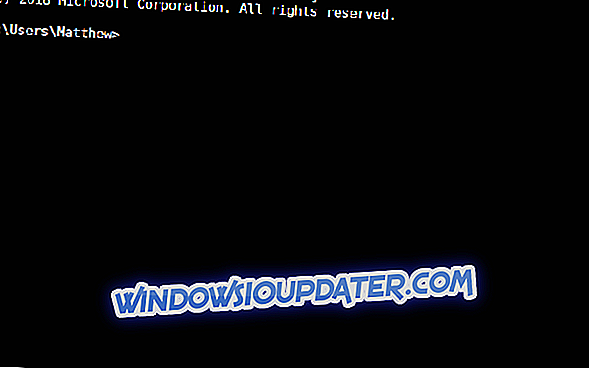
- Ανοίξτε το φάκελο που περιλαμβάνει τα αρχεία MP3 που πρέπει να συγχωνεύσετε στη γραμμή εντολών. Μπορείτε να το κάνετε αυτό εισάγοντας το cd στη γραμμή προτροπής που ακολουθείται από τη διαδρομή του φακέλου.
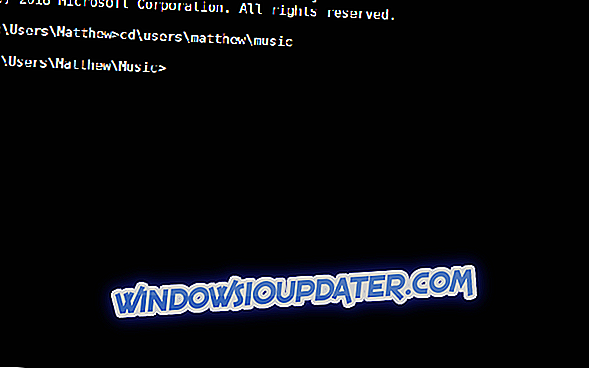
- Εισαγάγετε αυτήν την εντολή στο αρχείο προτροπής: copy / b audio1.mp3 + audio file2.mp3 αρχείο audio3.mp3. Φυσικά, θα χρειαστεί να αλλάξετε τα ονόματα των αρχείων εκεί για να ταιριάζουν με τα πραγματικά αρχεία ήχου.
- Στη συνέχεια, πατήστε το πλήκτρο Enter. Αυτό θα συνδυάσει τα δύο MP3 στην εντολή copy / b σε ένα νέο αρχείο εξόδου.
Μέθοδος 2: Συνδυάστε τα αρχεία ήχου με το Audio Mix
Το Audio Mix είναι ένα εργαλείο των Windows σχεδιασμένο για όλους τους λάτρεις της ψηφιακής μουσικής που αναζητούν έναν γρήγορο και εύκολο τρόπο για να συνδυάσετε πολλά τραγούδια.

Χάρη στο Audio Mix, μπορείτε να συνδυάσετε, να διαιρέσετε και / ή να επικαλύψετε τα κομμάτια ήχου με ένα μόνο κλικ. Ο συνδυασμός των τραγουδιών είναι ακριβής και επαγγελματικός χάρη στο φαινόμενο crossfade. Η crossfade είναι ένα χαρακτηριστικό που σας δίνει τη δυνατότητα να ενταχθούν τραγούδια έτσι ώστε να ρέουν αδιαλείπτως.
Το Audio Mix δεν είναι μόνο ένα λογισμικό ήχου συγχώνευσης. Έχει πολλά άλλα ενδιαφέροντα χαρακτηριστικά όπως:
- Audio Converter: μετατρέπει αρχεία mp3 σε μορφή ogg, wav, mp4, m4a και aac
- Διαχωριστής ήχου: χωρίστε τραγούδια ή κόψτε τα ανεπιθύμητα μέρη των αρχείων ήχου.
- Επεξεργαστής ήχου: επεξεργαστείτε το κλειδί, την ένταση και την ταχύτητα των αρχείων ήχου
- Επικάλυψη ήχου: επικαλύψτε δύο ή περισσότερα κομμάτια ήχου (π.χ. φωνή και μουσική)
- Οπτικοακουστικός ήχος: μπορείτε να βελτιώσετε την ποιότητα των τραγουδιών σας, τροποποιώντας τον ισοσταθμιστή ήχου (μπάσα και πρίμα)
- MP3 Αφαίρεση φωνής: Αφαιρεί τη φωνή του τραγουδιστή στη μουσική
- Μετατροπέας βίντεο σε μετατροπέα ήχου: εξαγωγή αρχείων ήχου από βίντεο (avi, mp4, wmv, mov, κ.λπ.)
Ελέγξτε τώρα Audio Mix
Μέθοδος 3: Συγχώνευση MP3s μαζί με τη συγχώνευση MP3
Το MP3 Merger είναι δωρεάν λογισμικό που συγχωνεύει ένα ή περισσότερα αρχεία MP3. Είναι ένα απλό βοηθητικό πρόγραμμα για τη συγχώνευση αρχείων ήχου από κοινού, το οποίο επιτρέπει επίσης στους χρήστες να επεξεργάζονται δεδομένα κομματιών και να δημιουργούν φύλλα CUE για MP3. Μπορείτε να συνδυάσετε αρχεία μουσικής μαζί με το MP3 Merger ως εξής.
- Κάντε κλικ στην επιλογή Λήψη τώρα σε αυτήν την ιστοσελίδα για να αποθηκεύσετε τη συγχώνευση MP3 σε ένα φάκελο.
- Στη συνέχεια, μπορείτε να ανοίξετε το MP3 Merger από το φάκελο στον οποίο το αποθηκεύσατε.

- Κάντε κλικ στην επιλογή Προσθήκη αρχείων για να ανοίξετε το παράθυρο Επιλογή αρχείων για συγχώνευση που εμφανίζεται αμέσως παρακάτω.
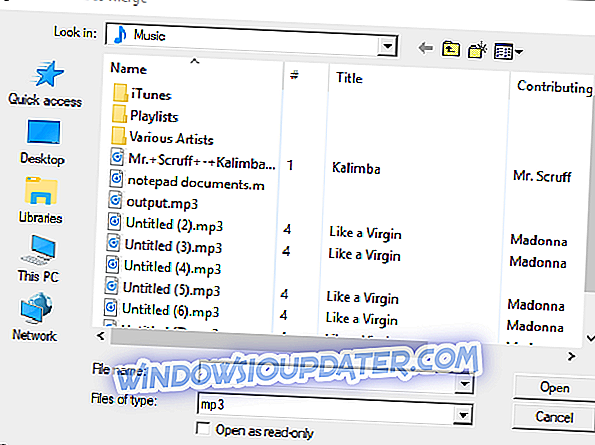
- Στη συνέχεια, επιλέξτε δύο ή περισσότερα αρχεία για σύνδεση, κρατώντας πατημένο το πλήκτρο Ctrl. και πατήστε το κουμπί Άνοιγμα .
- Μπορείτε να προσαρμόσετε τον προεπιλεγμένο κατάλογο για το αρχείο εξόδου κάνοντας κλικ στο κουμπί ... δίπλα στο πλαίσιο κειμένου Output filename.
- Για να ορίσετε ένα φύλλο CUE για το αρχείο εξόδου, κάντε κλικ στην επιλογή Ρυθμίσεις και επιλέξτε το πλαίσιο Δημιουργία CUE για την επιλογή του αρχείου εξόδου .
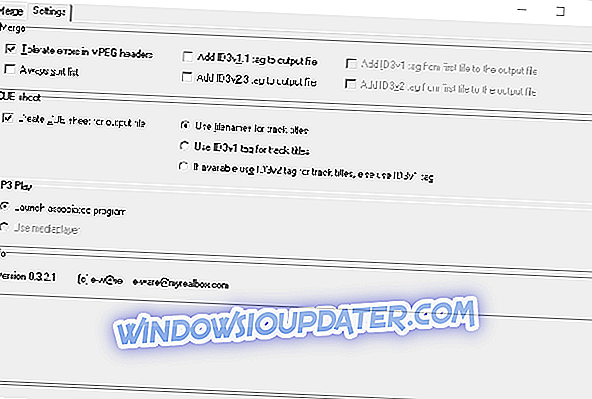
- Στη συνέχεια, κάντε κλικ στο κουμπί Συγχώνευση αρχείων .
- Στη συνέχεια ανοίγει ένα παράθυρο διαλόγου Προειδοποίηση. Πατήστε το κουμπί Ναι σε αυτό το παράθυρο διαλόγου για επιβεβαίωση.
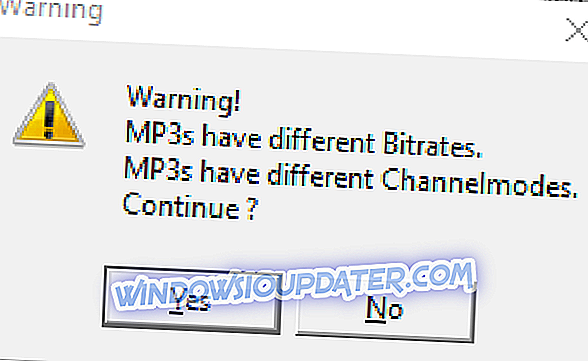
- Αφού συγχωνεύσετε τα αρχεία μαζί, κλείστε το MP3 Joiner και ανοίξτε ένα media player.
- Επιλέξτε για να αναπαραγάγετε το νέο αρχείο εξόδου που περιλαμβάνει τα δύο MP3 που συγχωνεύσατε.
Εάν τα αρχεία ήχου σας δεν είναι MP3, το καλύτερο στοίχημά σας είναι να τα μετατρέψετε σε εκείνη τη μορφή και στη συνέχεια να τα συγχωνεύσετε μαζί με το MP3 Merger. Μπορείτε να μετατρέψετε πολλά αρχεία ήχου σε αρχεία MP3 σε αυτή την ιστοσελίδα. Πατήστε το κουμπί Επιλογή αρχείων εκεί για να επιλέξετε τα αρχεία προέλευσης και, στη συνέχεια, κάντε κλικ στην επιλογή Έναρξη μετατροπής για να τα μετατρέψετε. Εναλλακτικά, ελέγξτε το λογισμικό μετατροπής ήχου σε αυτήν την ανάρτηση.
Μέθοδος 4: Συγχώνευση αρχείων μουσικής με ακουστικό
Εναλλακτικά, μπορείτε να συγχωνεύσετε μουσική με την εφαρμογή Web Joiner Audio. Αυτή η εφαρμογή συγχωνεύει τα αρχεία MP3, M4A και WAV. Με αυτόν τον τρόπο μπορείτε να συνδυάσετε αρχεία ήχου με το Audio Joiner.
- Ανοίξτε την εφαρμογή Web Joiner Audio στο πρόγραμμα περιήγησής σας.
- Κάντε κλικ στο κουμπί Προσθήκη κομματιών για να επιλέξετε τα αρχεία μουσικής που θα συγχωνευθούν. Στη συνέχεια, η εφαρμογή ιστού εμφανίζει τα επιλεγμένα κομμάτια όπως στο στιγμιότυπο απευθείας παρακάτω.

- Μπορείτε να ρυθμίσετε τη σειρά αναπαραγωγής των κομματιών κάνοντας κλικ στα βέλη πάνω ή κάτω.
- Οι μπλε ολισθητήρες στα κομμάτια ρυθμίζουν το διάστημα αναπαραγωγής όταν ένα κομμάτι σταματά και το άλλο αρχίζει να αναπαράγεται. Αυτό σας επιτρέπει να κόψετε ένα κομμάτι από ένα τραγούδι αν σύρετε το μπλε ρυθμιστικό μακριά από το άκρο δεξιά ενός καρφιού.
- Το Audio Joiner περιλαμβάνει επίσης κουμπιά εφέ Crossfade και Fade-out transition στα δεξιά των κομματιών. Μπορείτε να κάνετε κλικ σε αυτά τα κουμπιά για να απενεργοποιήσετε ή να ενεργοποιήσετε τις επιδράσεις τους.

- Κάντε κλικ στο κουμπί Συμμετοχή για να συγχωνεύσετε τα επιλεγμένα κομμάτια. Λάβετε υπόψη ότι χρειάζεται κάποια στιγμή η εφαρμογή να συγχωνεύσει τα αρχεία.
- Κάντε κλικ στην επιλογή Λήψη για να αποθηκεύσετε το αρχείο ήχου εξόδου σε ένα φάκελο.
Μέθοδος 5: Συνδυασμός αρχείων ήχου με Audacity

Το Audacity είναι ένα από τα καλύτερα προγράμματα επεξεργασίας ήχου για τα Windows 10. Μπορείτε επίσης να συγχωνεύσετε ξεχωριστά αρχεία ήχου με το Audacity επικαλύπτοντας δύο εναλλακτικά μουσικά κομμάτια. Ακολουθήστε τα παρακάτω βήματα για να συνδυάσετε μουσικά κομμάτια με αυτό το λογισμικό.
- Κάντε κλικ στην επιλογή Λήψη Audacity σε αυτήν την ιστοσελίδα, επιλέξτε Audacity για Windows και κάντε κλικ στο Audacity 2.3.0 Installer για να αποθηκεύσετε τον οδηγό εγκατάστασης του λογισμικού σε ένα φάκελο. Στη συνέχεια, μπορείτε να προσθέσετε το λογισμικό στα Windows με το πρόγραμμα εγκατάστασης.
- Ανοίξτε το παράθυρο λογισμικού Audacity.
- Ανοίξτε το πρώτο αρχείο ήχου κάνοντας κλικ στο Αρχείο > Άνοιγμα .
- Κάντε κλικ στην επιλογή Εισαγωγή ήχου από το μενού Έργο για να ανοίξετε το δεύτερο αρχείο ήχου στο Audacity. Τώρα θα πρέπει να δείτε δύο κυματομορφές για τα επιλεγμένα αρχεία ήχου στο Audacity.
- Πατήστε το κουμπί Time Shift Tool (με διπλά βέλη πάνω του) για να ανοίξετε το εργαλείο Time Shift Tool.
- Στη συνέχεια, τοποθετήστε το δρομέα του εργαλείου Time Shift Tool στην αρχή (πολύ αριστερά) του δεύτερου κομματιού ήχου που θέλετε να αναπαράγει το αρχείο.
- Κάντε κλικ και σύρετε τον κέρσορα του εργαλείου Time Shift προς τα δεξιά μέχρι να φτάσει στο τέλος της κυματομορφής του πρώτου κομματιού. Έτσι, η κυματομορφή του δεύτερου κομματιού θα πρέπει να ξεκινά όπου τελειώνει η κυματομορφή του πρώτου κομματιού.
- Κάντε κλικ στο Αρχείο και επιλέξτε Εξαγωγή ως WAV για να εξαγάγετε το συγχωνευμένο αρχείο μουσικής.
Έτσι μπορείτε να συνδυάσετε τα αρχεία ήχου με το Command Prompt, το Audacity, το λογισμικό Merger MP3 και την εφαρμογή Audio Joiner web.
Συγχώνευση MP3, MP3 Toolkit και Free MP3 Cutter Joiner είναι τρία άλλα εργαλεία λογισμικού που μπορείτε να ενώσετε αρχεία ήχου με. Με τη συγχώνευση αρχείων ήχου, μπορείτε να συνδυάσετε τη μουσική σας συλλογή.
ΣΧΕΤΙΚΑ ΤΑΧΥΔΡΟΜΕΙΑ ΓΙΑ ΤΟΝ ΕΛΕΓΧΟ:
- 11 Καλύτερο λογισμικό εγγραφής ήχου για Windows 10
- 10+ καλύτερο λογισμικό ισοσταθμιστή ήχου για τα Windows 10
- 9 καλύτερο λογισμικό αντιγραφής CD για τα Windows 10 για να διατηρήσετε τον ήχο σας


